内部オーディオと外部オーディオの両方をシームレスにキャプチャするChromebookに最適なスクリーンレコーダーをお探しですか?
あなたは正しい場所に着陸しました。この投稿では、各製品の長所、短所、価格設定、レビューを分析し、最適なスクリーンレコーダーの選択を支援します。
ただし、リストに入る前に、Chromeの組み込みのスクリーンレコーダーについて少し理解してみましょう。
Chromebookには、すべてのChromebookユーザーが無料で動画を録画できるスクリーンレコーダーがプリインストールされています。しかし、問題は、その範囲と機能を制限するいくつかの基本的な機能が不足していることです。内蔵レコーダーはシステムからの内部オーディオを録音できないため、コンテンツクリエーターは、仕事を遂行するために外部画面録音ツールをダウンロードする必要があると感じています。
コンテンツクリエーター、YouTuber、オンラインチューターがゲームをライブストリーミングしたり、チュートリアル、スクリーンキャスト、Vlogを録画したりするには、コンピューターから内部オーディオと外部オーディオの両方をシームレスに録画する画面録画ツールを使用する必要があります。
オンラインで利用できる画面記録ソフトウェアは非常に多いため、適切なソフトウェアを選択する際に人々は混乱します。
スクリーンレコーディングソフトウェアを購入する前に考慮すべきいくつかの重要な要素があります。
Chromebookに最適なスクリーンレコーダーを選択する前に探す必要のある要素 :
- 使いやすさ
- レビュー
- 機能
- 互換性
- 価格設定ポリシー
それでは、Chromebookに最適なスクリーンレコーダー10台のリストをご覧ください。
Chromebookに最適な10台のスクリーンレコーダー
- Vmaker
- 織機
- ニンバスキャプチャ
- Screencastify
- ヴィッドヤード
- Screencast-o-Matic
- 素晴らしいスクリーンショット
- パノプト
- ApowerRec
- レコードキャスト
注:Chromebookはウェブ上で動作するように設計されているため、画面記録ソフトウェアをダウンロードすることは賢明な選択ではありません。そのため、このChromebookに最適なスクリーンレコーダーのリストでは、「Chromeウェブストア」でChrome拡張機能として利用できるスクリーンレコーディングソフトウェアのみに焦点を当てています。
1。 Vmaker
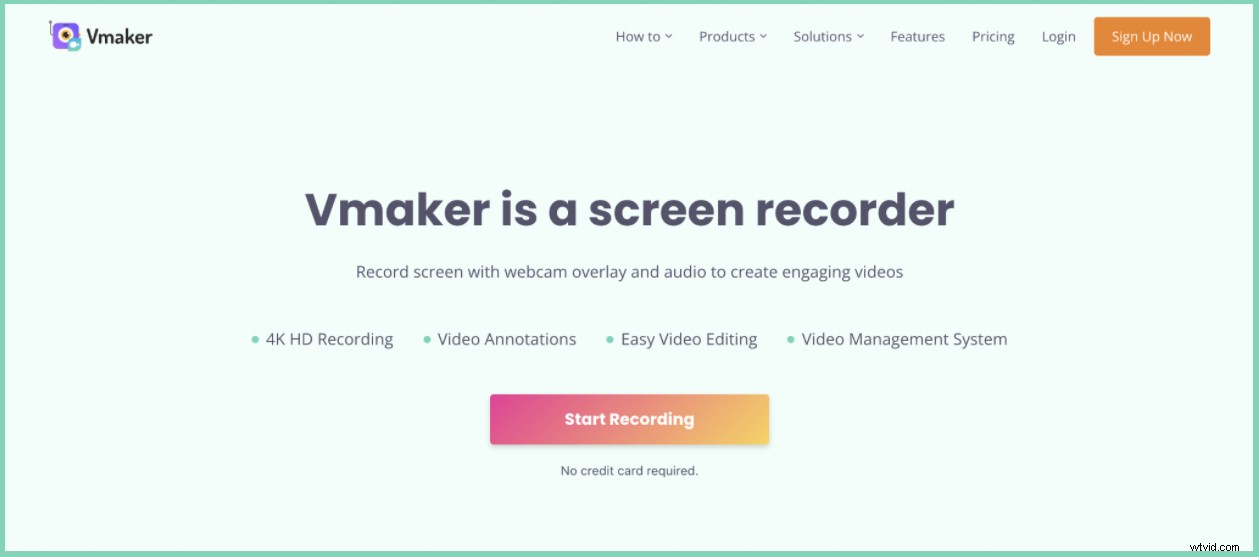
Vmakerは、さまざまなコンテンツクリエーター、オンラインチューター、学生、ゲーマー、YouTuber、コースクリエーターが、わずか数ステップで簡単にビデオを録画、編集、共有、追跡できるようにする画面およびWebカメラ録画ソフトウェアです。 Chrome拡張機能およびMacアプリケーションとしてダウンロードできます。すべてのChromebookユーザーは、ChromeウェブストアからChrome拡張機能を無料でダウンロードすることで、アプリケーションを有効に活用できます。
長所
- ユーザーフレンドリーなインターフェースを備えています
- 内部オーディオと外部オーディオの両方を録音します
- 複数の記録モードを提供し、ユーザーがウィンドウ、タブ、画面を簡単に切り替えることができるようにします。
- 透かしは含まれていません
- 組み込みのエディターが付属しています
- 無料のユーザーがYouTube、Facebookなどのさまざまなソーシャルメディアプラットフォームで録画、編集、共有できるようにします。
- 最大4Kの記録品質を提供します
- 無料のユーザーが録画の視聴回数を追跡できるようにします
短所
- Androidユーザーはソフトウェアをダウンロードできません
価格設定
3つの主要な料金プランがあります。
- ライトプラン:$ 0(無料)
- スタータープラン:月額7ドルまたは年額84ドル
- チームプラン:月額10ドルまたは年額120ドル
レビュー
- G2評価:4.7
- Capterra評価:4.5
- クロズデスクスコア:90/100
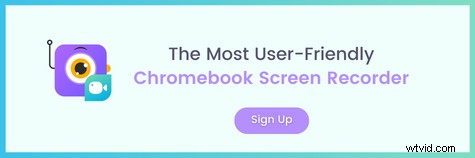
2。織機
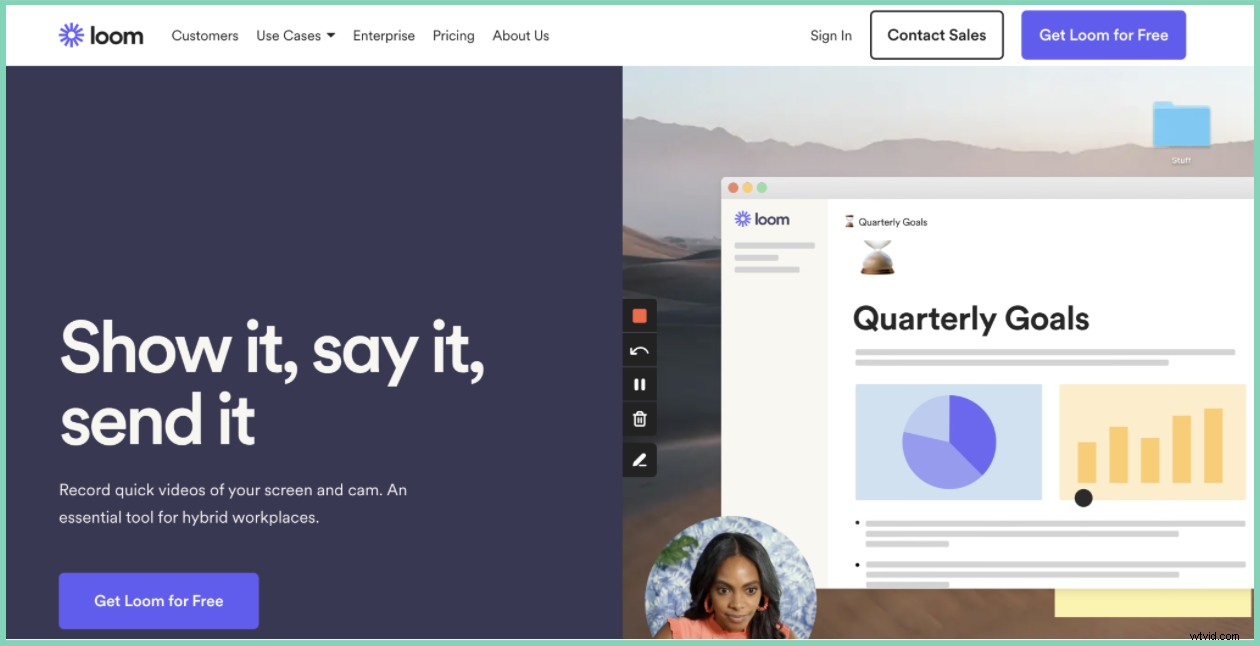
Loomは、「Chromeウェブストア」からダウンロードできるChrome拡張機能として利用できます。画面とWebカメラを一緒に記録するのに役立ち、組み込みのエディターが付属しています。 Loomは、すべての生徒と教師に無料のプレミアムアップグレードも提供します。
長所
- ユーザーが数秒で動画をすばやく編集できるようにする組み込みのエディタが付属しています。
- コラボレーションチームのワークスペースがあります
- カスタムブランディングを提供します
- 文字起こしを有効にします
短所
- 無料ユーザーは透かしなしで動画を録画することはできません。
価格設定
持っている 3つ 価格設定 パッケージ
- スタータープラン:無料(最大25本/人)
- ビジネスプラン:$ 8(無制限の録音制限+カスタムブランディング)
- エンタープライズプラン:営業チームに連絡する
レビュー
- G2 評価: 4.5
- Capterra評価:4.6
3。ニンバスキャプチャ
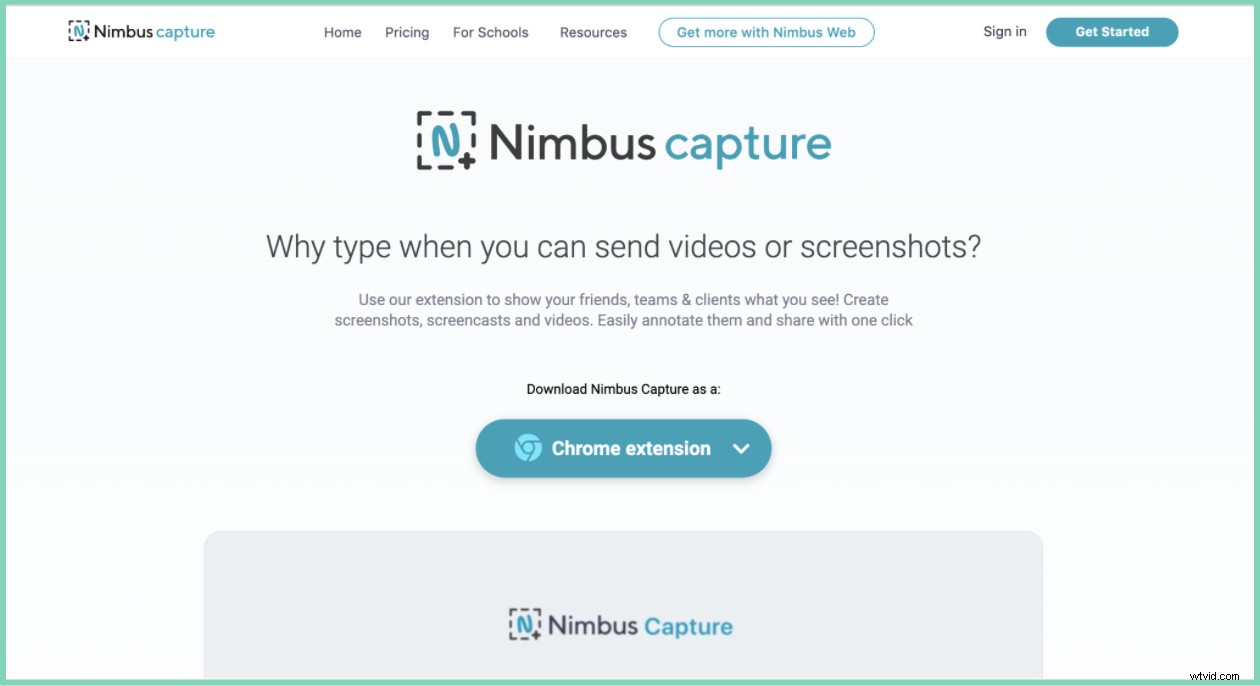
Nimbusスクリーンショットとスクリーンビデオレコーダーは、Chromeウェブストアからダウンロードできるスクリーン録画ツールです。内部オーディオと外部オーディオの両方を簡単に録音するのに役立ち、スクリーンキャスト、チュートリアル、製品デモビデオなどの録音を楽しみにしている場合に最適です。現在、世界中に10,00,000百万人以上のアクティブユーザーがいます。
長所
- 共同チームワークスペースを提供します
- 外部オーディオと内部オーディオの両方を録音します
- 画面の注釈と編集ツールが付属しています
- GoogleドライブおよびDropboxとの統合が組み込まれています
短所
- 録画したビデオは、無料ユーザーのWebM形式でのみエクスポートできます
- 無料のユーザーが組み込みのエディターにアクセスすることを許可しません
価格設定
4つの主要な料金プランがあります
- プロプラン:月額3.5ドル
- チームプラン:ユーザーあたり月額$ 3
- コンボプラン:月額4ドル
- ビジネスプラン:ユーザーあたり月額6ドル
レビュー
- G2評価:4.4
4。 Screencastify

Screencastifyは、Chrome拡張機能として利用できる人気のある画面記録ツールの1つです。ユーザーフレンドリーなインターフェースを備えており、ユーザーはビデオメトリックを簡単に記録、編集、共有、追跡できます。
長所
- 組み込みのエディターが付属しています
- 画面注釈ツールとステッカーのセットが付属しています
- 記録 内部および 外部オーディオ
- ユーザーが動画分析を追跡し、インタラクティブな質問を追加して視聴者の理解度を評価できるようにします
短所
- 無料ユーザーには5分間の録音制限があり、録音時間は非常に短くなります。
- 録音、編集、送信などの基本的なサービスには個別の価格設定パッケージがあるため、これらの基本的なサービスのロックを解除するには、個別に費用をかける必要があります。
価格設定
その価格設定パッケージは2つのカテゴリに基づいています。それらは:
個人向け
- 記録:無料-$ 0;無制限-年間49ドル
- 編集:無料-$ 0;無制限-年間49ドル
- 送信:無料-$ 0;無制限-年間99ドル
教師向け
- 記録:無料-$ 0;無制限-年間29ドル
- 編集:無料-$ 0;無制限-年間28ドル
- 送信:無料-$ 0;無制限-年間49ドル
レビュー
- G2 評価:4.5
- Capterra評価:4.8
- クロズデスクスコア:88/100
5。 Vidyard
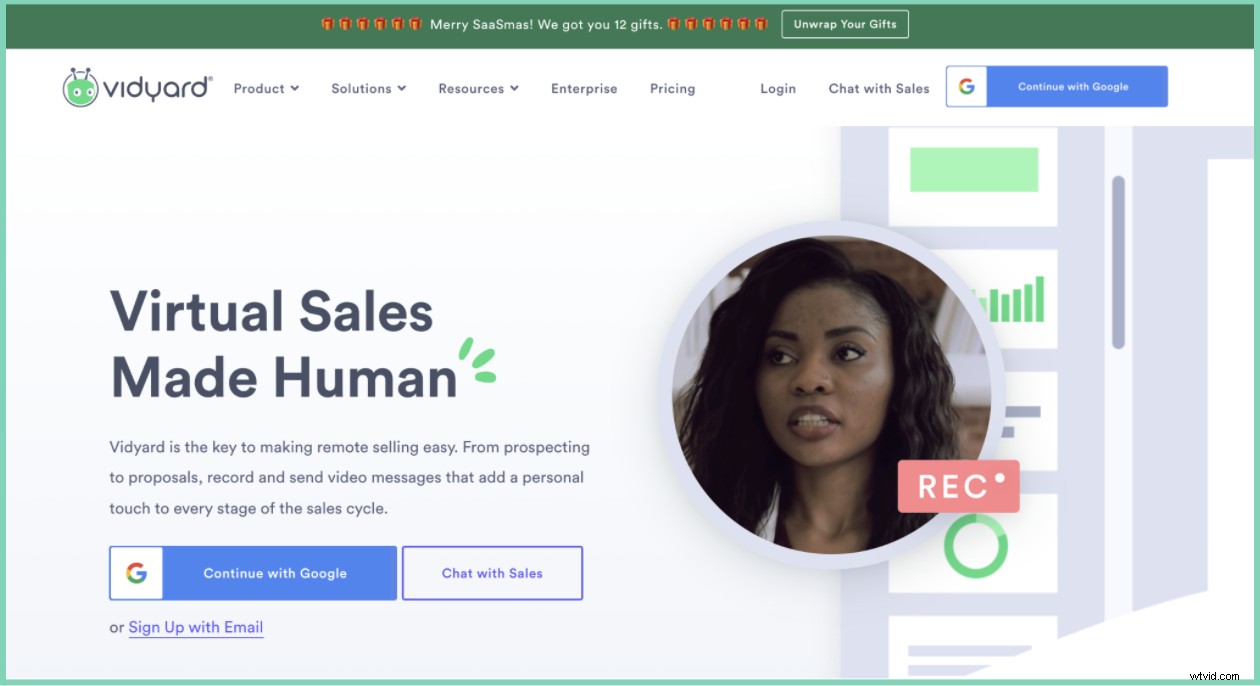
Vidyardは、ユーザーがわずか数ステップで簡単にビデオを録画および送信できるようにするオンライン画面録画ツールです。 Chrome拡張機能として利用できるため、すべてのChromebookとすべてのバージョンのChromeブラウザで使用できます。複数の記録オプションがあり、Hubspot、Salesforce、Zapier、WordPressなどと簡単に統合できます。
長所
- 持っている 非常にユーザーフレンドリーなインターフェース
- Windows、Mac、iOS、Androidとも互換性があります
- 内部オーディオと外部オーディオの両方をキャプチャします
- Google Analytics、Hubspot、Salesforce、WordPress、Mailchimp、Intercom、Google Drive、Zapper、Zendeskなどの29の一般的なツールと簡単に統合できます。
短所
- フルスクリーン録画はサポートされていません
- 無料のユーザーが透かしなしで動画を録画することはできません
価格設定
個人とビジネスチームで異なる価格設定ポリシーがあります。
個人向け
- 無料プラン:月額$ 0
- プロプラン:月額$ 15(年間請求)
チーム向け
- 無料プラン:月額300ドル(年間請求)
- ビジネスプラン:月額$ 1250(年間請求)
レビュー
- G2評価:4.5
- Capterra評価:4.4
6。 Screencast-o-Matic

これは、オンラインで利用できる主要な画面記録ソフトウェアの1つです。これにより、ユーザーはビデオを簡単に作成、編集、共有できます。すべてのChromebookユーザーは、ChromeウェブストアからChromeプラグインとしてアプリケーションをダウンロードできます。ビデオエディタが組み込まれており、内部オーディオと外部オーディオの両方を効果的にキャプチャします。
長所
- 簡単に共有可能
- カスタムブランディングオプションを提供します
- ビデオエディタが組み込まれています
- システムオーディオと外部オーディオの両方を録音します
- 人気のある音楽トラック、画像、動画の組み込みのストックライブラリへのアクセスを提供します
短所
- 無料ユーザーは透かしなしで動画を録画することはできません
- フルスクリーン録画はありません
価格設定
4つ メジャー 価格設定パッケージ。それらは:
- 無料プラン:$ 0
- デラックスプラン:月額4ドル(年間請求)
- ビジネスプラン:月額5ドル(年間請求)
- プレミアプラン:1ユーザーあたり月額5.75ドル(年間請求)
レビュー
- G2評価:4.2
- Capterra評価:4.6
7。素晴らしいスクリーンショット
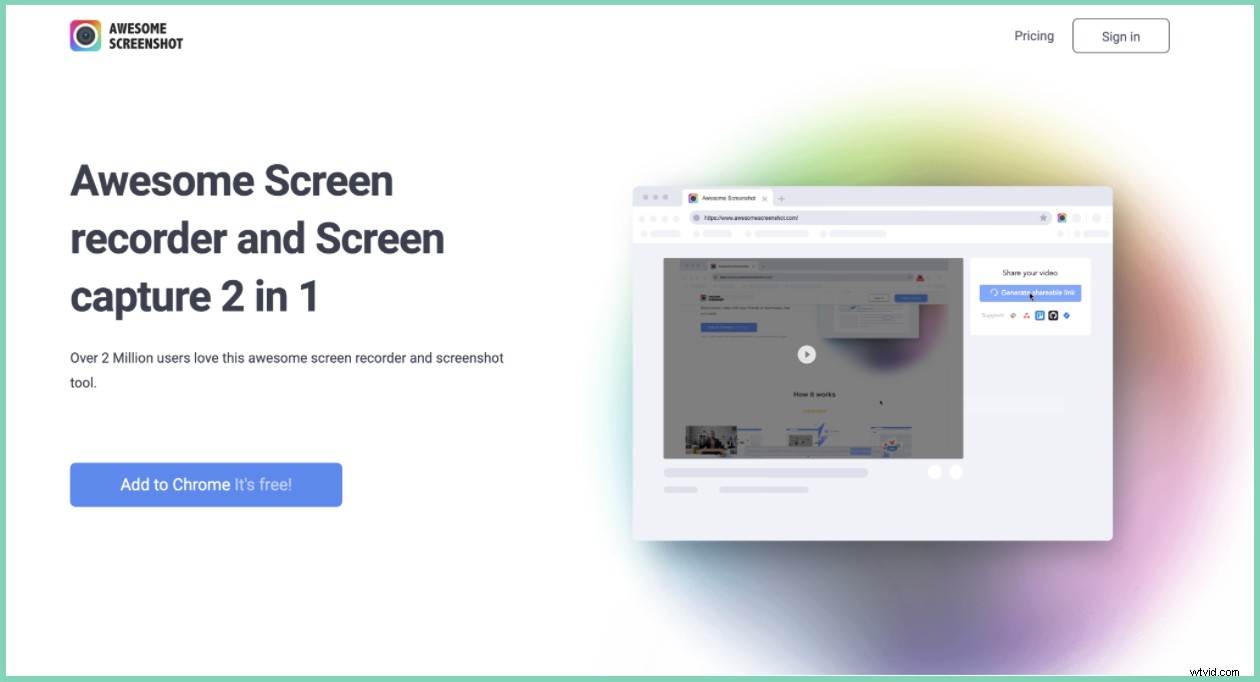
素晴らしい スクリーンショットは人気のある画面記録および注釈ツールであり、ChromeウェブストアからChromeプラグインとして簡単にダウンロードできます。最新のすべてのChromeバージョンで動作し、Trello、Slack、Jira、Asanaなどの一般的なツールと簡単に接続できます。
長所
- 一連の画面注釈ツールが付属しています
- ユーザーが録画中にスクリーンショットを撮ることができます
- Trello、Slack、Jira、Asanaなどのツールと統合できます。
- 簡単に共有可能
- システム(内部)オーディオと外部オーディオの両方を録音します
短所
- 無料のユーザーが透かしなしで動画をキャプチャすることはできません
価格設定
4つの主要な価格設定ポリシーがあります。彼らは
- 無料プラン:$ 0
- 基本プラン:月額4ドル(年間請求)
- プロフェッショナルプラン:1ユーザーあたり月額5ドル(年間請求)
- チームプラン:1ユーザーあたり月額25ドル(年間請求)
レビュー
- G2評価:4.3
- Capterra評価:4.7
8。パノプト
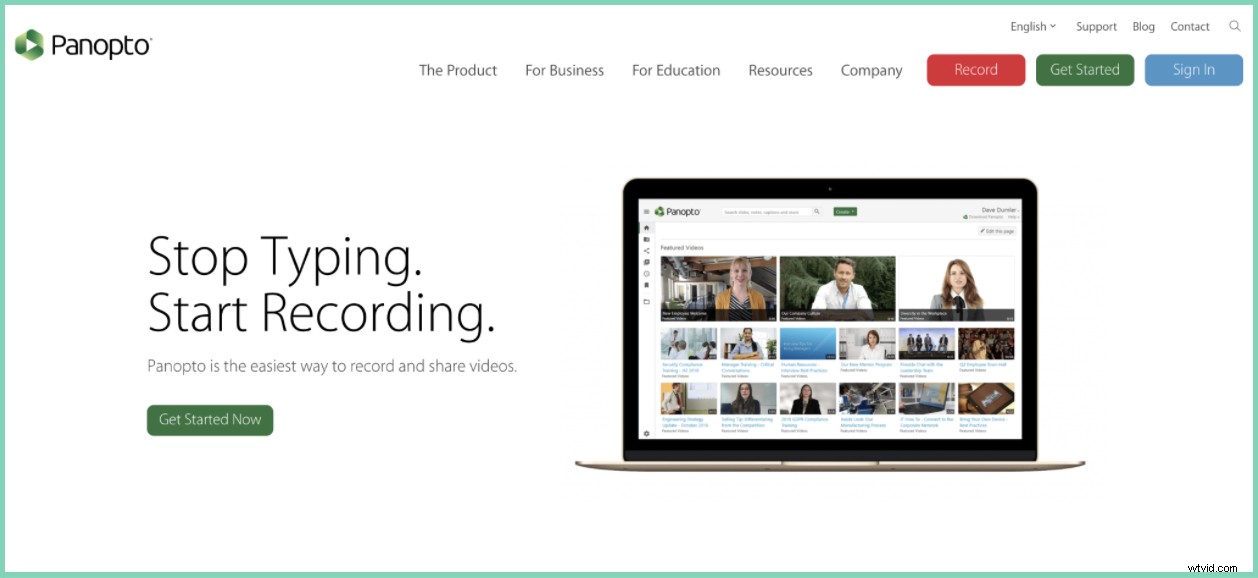
Panoptoは、ユーザーがスクリーンキャスト、講義の録画、ビデオのライブストリーミング、およびビデオコンテンツの管理を簡単に行えるようにする画面記録ソフトウェアです。視聴者の行動を観察し、視聴者のエンゲージメントを分析するのに役立ちます。これは主に学校、大学、教育者によるEラーニング環境で使用され、「Chromeウェブストア」からChromeプラグインとしてダウンロードできます。
長所
- ユーザーがオーディエンスエンゲージメントを追跡できるようにする
- 来る ビデオコンテンツ管理ソフトウェアを使用
- 外部オーディオと内部オーディオをシームレスに録音します
短所
- 組み込みの編集は直感的ではなく、カットごとにフェードが含まれています。
価格設定
2つの主要なサブスクリプションプランがあります。
- Panopto Basic:$ 0
- Panopto Pro:月額$ 14.99
レビュー
- G2評価:4.2
- Capterra評価:4.5
9。 ApowerRec

ApowrsoftのApowerRecは、ユーザーがビデオを簡単に作成、記録、編集、共有できるようにするWebベースの無料画面記録ソフトウェアです。このソフトウェアの最も優れている点は、録画時間の制限がなく、ユーザーが任意の長さのビデオを録画できることです。
長所
- 持っている いいえ 録音 制限時間
- ユーザーが製品を簡単に理解できるように、さまざまなトレーニングビデオとチュートリアルビデオがあります。
- 内部オーディオと外部オーディオの両方をシームレスにキャプチャします
- 複数の出力形式を提供します
- ビデオエディタが組み込まれています
- Mac、Android、iOS、Windowsでも動作します
短所
- 追加のランチャーアプリケーションのサポートが必要です
価格設定
無料トライアルがあり、年間および生涯パッケージを提供しています。
- ApowerRecの年間パッケージの費用は69.9ドルです
- ApowerRwcの月額パッケージの料金は39.95ドルです
レビュー
- G2評価:3.5 / 5
- Capterra評価:4.⅕
10。レコードキャスト
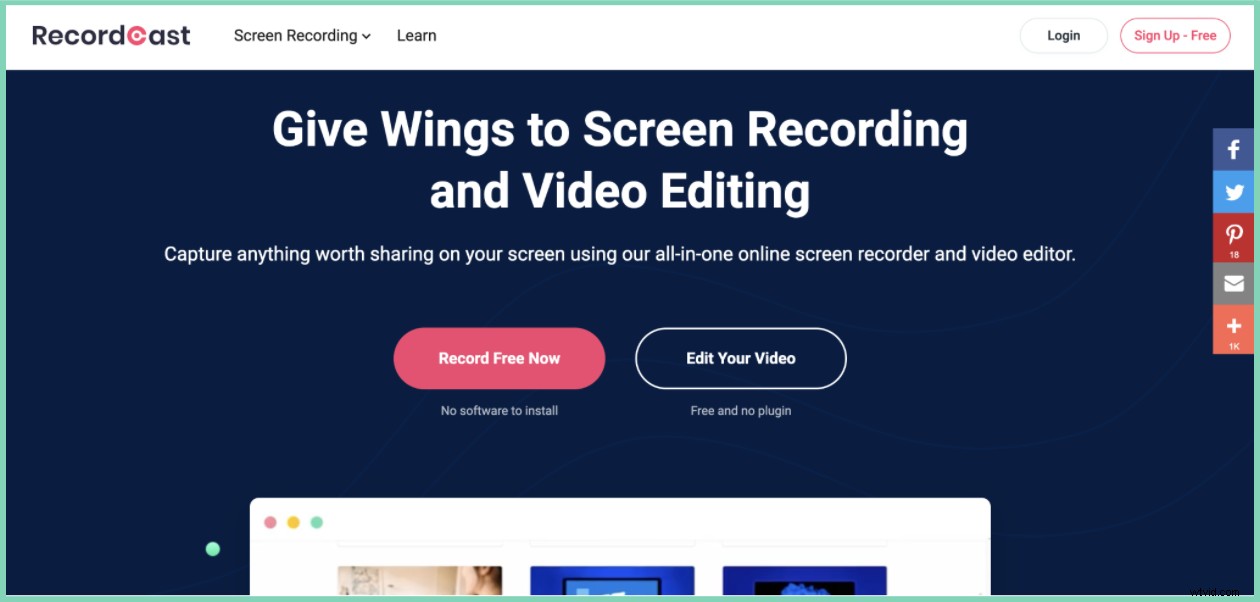
これは、すべてのChromebook、Windows、Mac、Linuxで動作する画面記録ソフトウェアです。複数の録画モードを提供し、ビデオエディタが組み込まれており、ユーザーは好みに応じて録画領域を選択できます。
長所
- 記録 システムオーディオとマイク(外部)オーディオの両方
- ビデオエディタが組み込まれています
- ユーザーが1080p品質でビデオを録画およびエクスポートできるようにします
- 複数の録音モードを提供します
短所
- 共有可能なビデオ録画リンクは提供されません
- すべての動画の録画時間は30分に制限されています。
価格設定
- Recordcastの無料:月額$ 0
- Recordcast Plus:月額$ 3.99
Chromebookに最適なスクリーンレコーダー10台のリストをすべて確認したので、簡単に先に進んで、すべての要件に完全に適合する最高のスクリーンレコーダーを選択できます。
推奨される読み取り
- ズーム会議を記録するためのトップ10スクリーンレコーダー
- チームを記録するためのトップ10スクリーンレコーダー
- GoogleMeetを録画するのに最適な7つのスクリーンレコーダー
- iPhone向けの8つの最高の画面録画アプリ
